Windows Vista와 Windows 7은 USB메모리를 이용하여 귀하의 컴퓨터에 Windows 운영체제를 설치할 수 있습니다. 그러나, Windows XP의 경우에는 별도의 개조를 필요로 하기 때문에 이 포스트에서는 다루지 않으니 이점 양해하여 주시기 바랍니다. 아래의 준비물을 확인 후 포스트를 참조하여 귀하의 USB메모리에 OS를 레코딩하시기 바랍니다.
준비물
• USB부팅이 가능한 컴퓨터 • USB 메모리 : 4GB ~ 8GB 권장
귀하께서 Windows Vista 또는 Windows 7을 USB메모리에 저장하기 위해서는 기본적으로 준비물을 요구하며, 아래의 준비물이 준비되지 않은 경우에는 작업을 지속하여 진행할 수 없다는 점을 유의하여 주시기 바랍니다.
USB메모리에 CD레코딩하는 방법
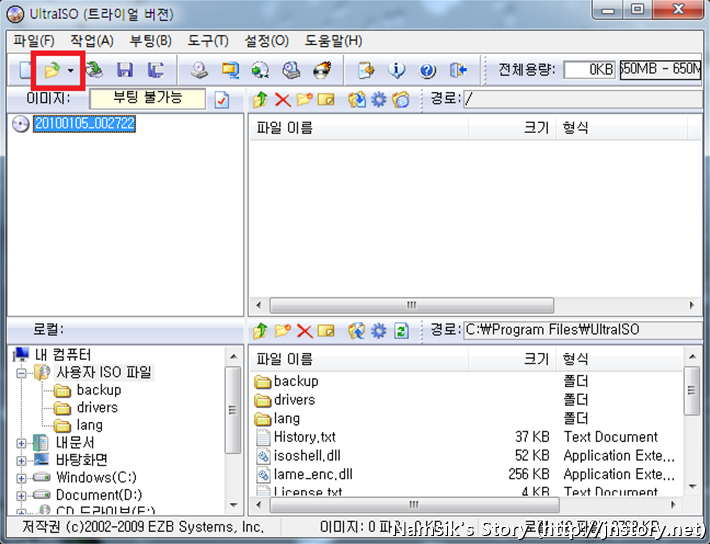
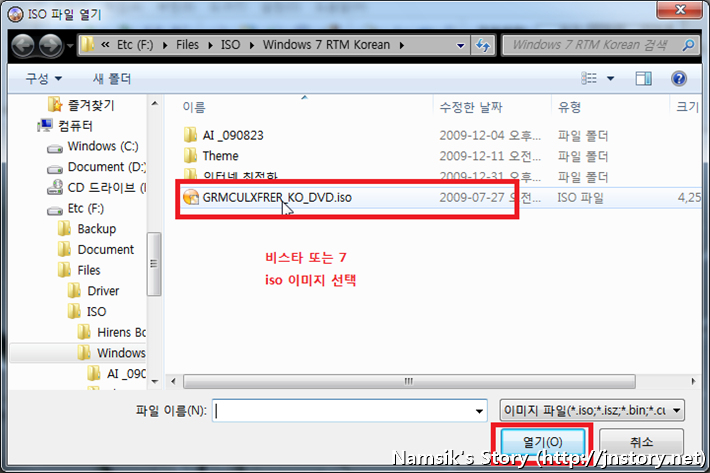
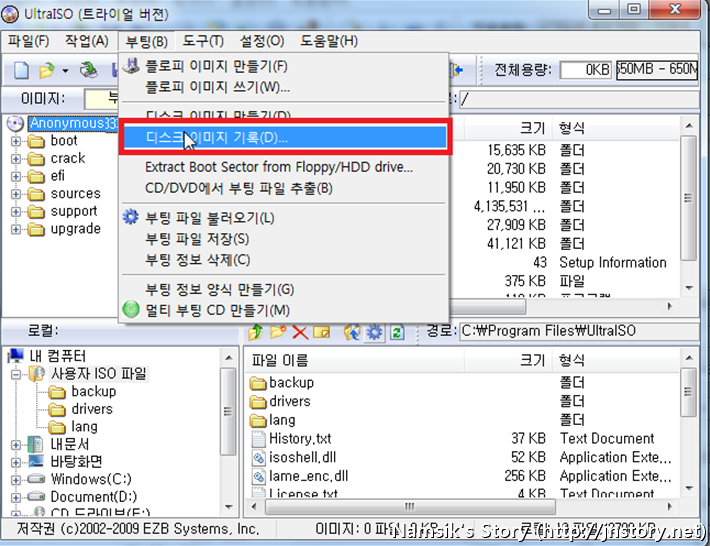
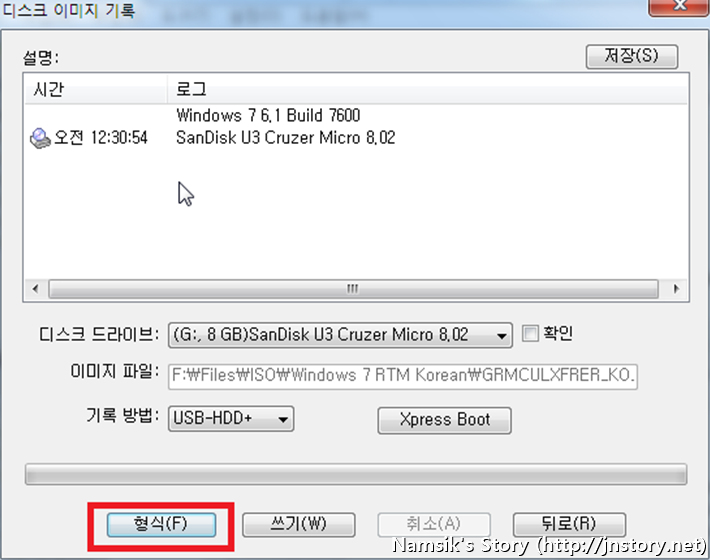
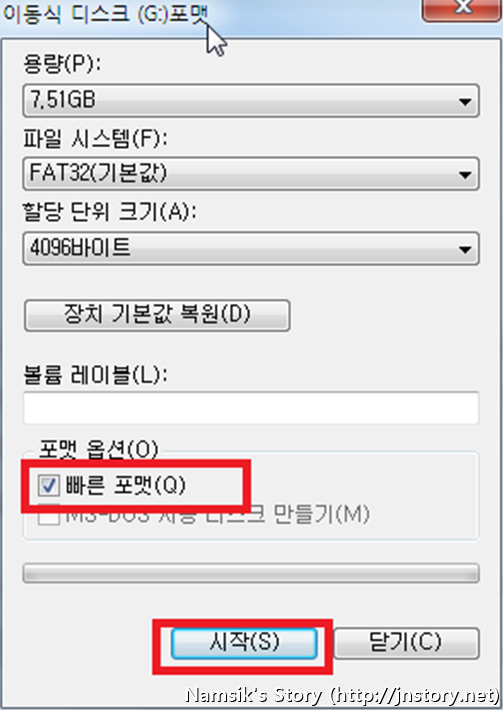
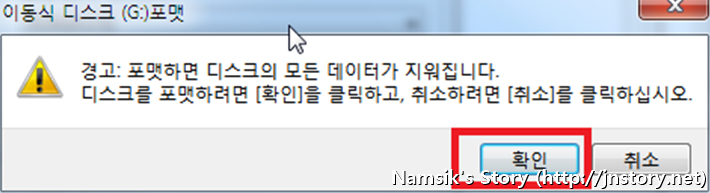
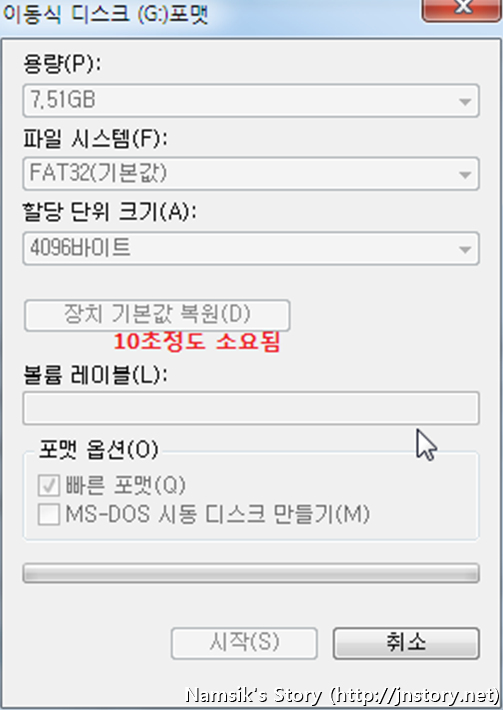
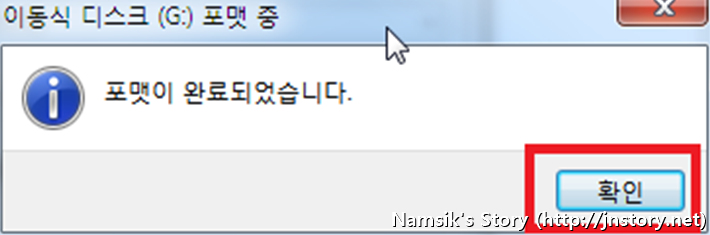
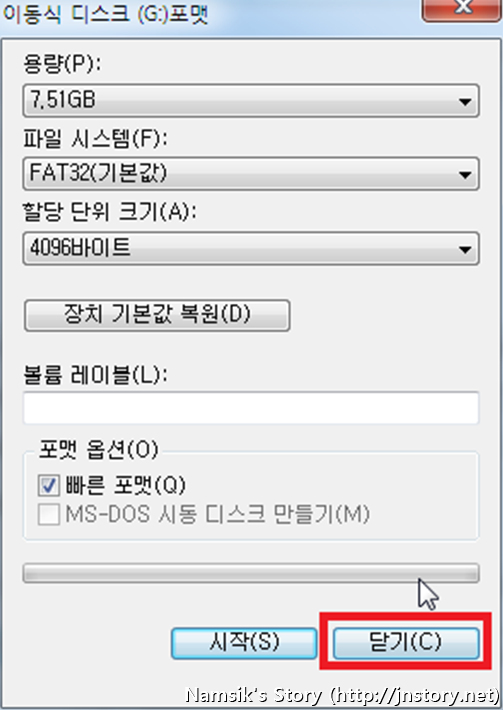
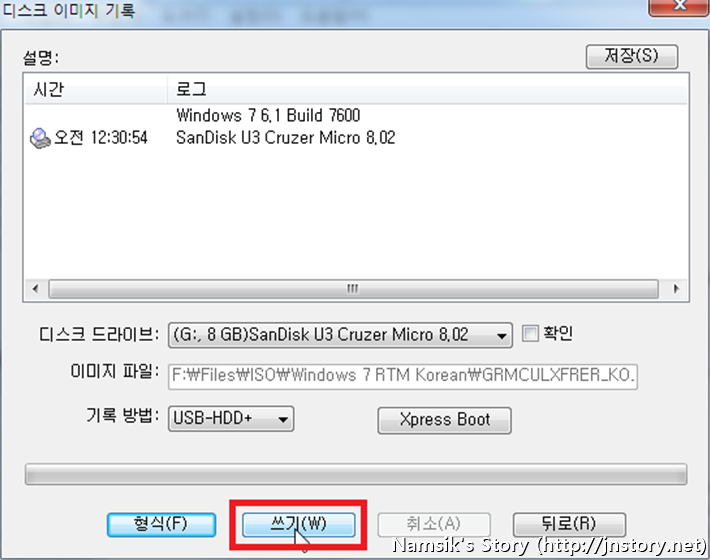
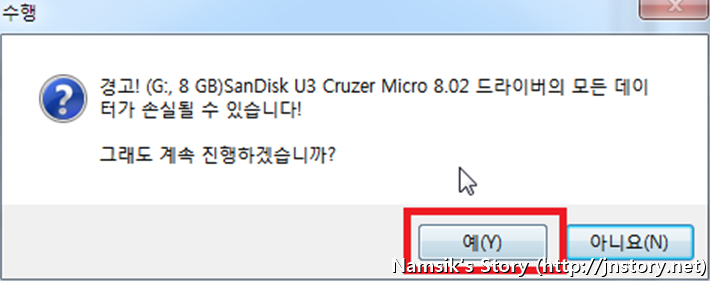
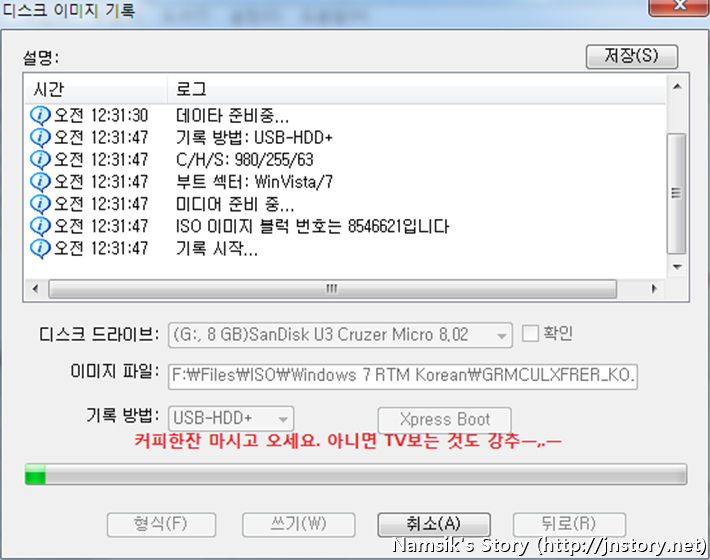
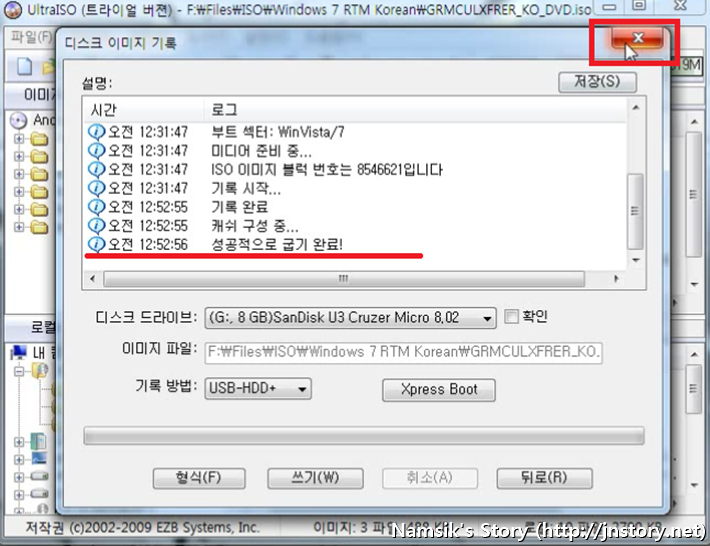
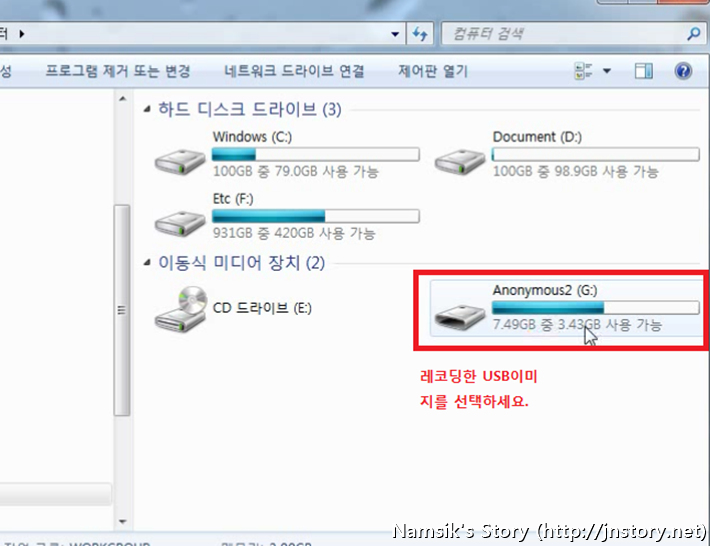
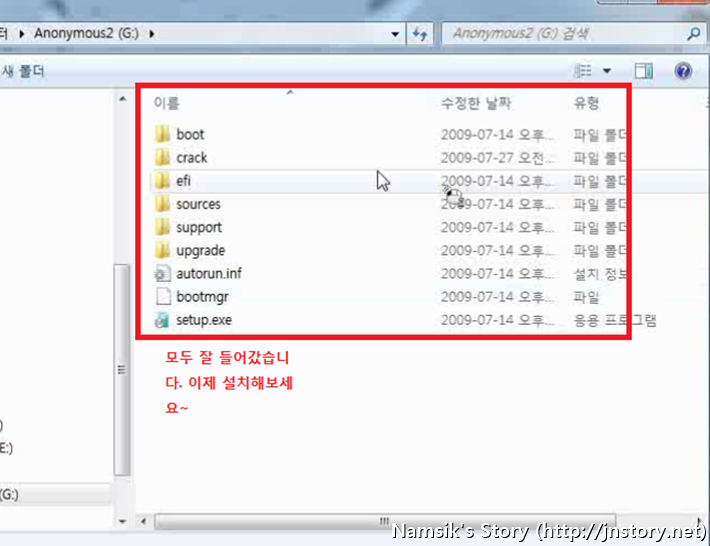
위의 캡쳐에서 빨간색으로 표시한 방법대로 셋팅하시면 레코딩 작업은 마무리 됩니다.
의외로 복잡하지 않은 과정으로 Windows Vista 또는 Windows 7을 USB메모리에 담을 수 있습니다.
USB메모리에 CD레코딩하는 방법
상단에 이미지를 통하여 소개한 방법과 큰 차이는 없으며, 여러분들의 이해를 돕기 위해서 동영상으로 준비했습니다.
위의 동영상을 따라하시던 도중에 이해가 잘 안되는 부분이 있으시다면 댓글로 질문해주시면 확인 후 답변남겨드리겠습니다.
USB메모리 부팅가능 여부 확인
첫번째 게시된 동영상(USB메모리에 CD레코딩하는 방법)을 통하여 USB메모리에 OS를 넣는 작업을 완료하였다면, USB메모리를 PC에 연결한 상태에서 시스템을 재부팅해주세요. 그후, 바이오스 설정에서 USB-HDD를 부팅순위 1로 설정해주시면 모든 작업은 완료됩니다. 만약, 부팅순위를 수정하지 않고 USB-HDD를 부팅하고 싶다면, F11번키를 눌러 부팅관리자를 로딩하여 USB-HDD를 선택하는 것도 가능합니다.
